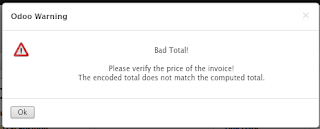Karena akhir-akhir ini aku dan teman-teman disuruh belajar lebih dalam tentang Odoo (dulu OpenERP) sehingga pastinya langkah awal untuk memulai yaitu menginstall Odoo di mesin kerja.
Menurut hematku instalasinya agak susah untuk pemula, terlebih lagi materi / blog yang membahas masalah ini sangat sedikit dan cukup membingungkan. Apalagi yang berbahasa Indonesia,
hahaha
ya udah langsung sajaa. Disini aku menggunakan OS Ubuntu dengan versi 16.04 64bit. Kalo temen-temen berbeda versi dicoba dulu aja, kalo ada masalah tanya saja gapapa, aku orangnya
Insya Allah terbuka. ^_^
Install Perlengkapan
pertama, kita buka terminal (kalo ubuntu biasanya tekan Ctrl + Alt + T)
lalu kita update dulu Repo dan OS kita
sudo apt-get update && sudo apt-get dist-upgrade
setelah selesai kita restart laptop kita, bisa dengan cara manual atau dengan
sudo reboot
lalu kita install pendukung yang dibutuhkan Odoo
sudo apt-get install python-pip python-dev libevent-dev gcc libxml2-dev node-less python-cups python-dateutil python-decorator python-docutils python-feedparser python-gdata python-geoip python-gevent python-imaging python-jinja2 python-ldap python-libxslt1 python-lxml python-mako python-mock python-openid python-passlib python-psutil python-psycopg2 python-pybabel python-pychart python-pydot python-pyparsing python-pypdf python-reportlab python-requests python-simplejson python-tz python-unicodecsv python-unittest2 python-vatnumber python-vobject python-werkzeug python-xlwt python-yaml
jika temen-temen ingin atau membutuhkan print ke pdf
sudo apt-get install libfontenc1 libxfont1 xfonts-base xfonts-utils xfonts-75dpi xfonts-encodings
wget http://download.gna.org/wkhtmltopdf/0.12/0.12.2.1/wkhtmltox-0.12.2.1_linux-trusty-amd64.deb
sudo dpkg -i wkhtmltox-0.12.2.1_linux_trusty-amd64.deb
sudo cp /usr/local/bin/wkhtmltopdf /usr/bin
sudo cp /usr/local/bin/wkhtmltoimage /usr/bin
Lama atau tidaknya proses install ini tergantung kecepatan koneksi temen-temen.
Setelah itu kita bikin user untuk Odoonya
sudo adduser --system --home=/opt/odoo --group odoo
Selanjutnya kita install Postgresql sebagai database yang digunakan Odoo
sudo apt-get install postgresql
sudo su - postgres
createuser --createdb --username postgres --no-createrole --no-superuser --pwprompt odoo
exit
Keperluan yang diperlukan untuk menginstall Odoo sudah tepenuhi, sekarang kita menginstall Odoonya.
Install Odoo 8
pertama kita masuk sebagai super user dengan perintah
sudo su
kemudian kita mendownload sourcenya dari web resmi
wget -O - https://nightly.odoo.com/odoo.key | apt-key add -
lalu kita pindahkan hasil downloadan tersebut ke repo kita
echo "deb http://nightly.odoo.com/8.0/nightly/deb/ ./" >> /etc/apt/sources.list
setelah berhasil dipindahkan maka kita keluar dari super user
exit
setelah menggunakan user biasa, kita update repository kita dan menginstall odoo
sudo apt-get update && sudo apt-get install odoo
seperti sebelumnya, cepat atau lambat proses penginstallan ini tergantung dengan kecepatan internet teman-teman.
Jika sudah selesai, teman-teman bisa mengecek berhasil atau tidaknya installasi odoo kita dengan masuk ke browser. Lalu di address bar ketikkan
localhost:8069
jika teman-teman diminta untuk membuat database baru berarti installasi kita berhasil.
Sekian postingan aku kali ini, jika ada pertanyaan atau apa silahkan hubungi melalui salah satu
kontakku ini.
salam !